Word 2013使您可以創建幾種類型的分節符。四種類型的分節符細分為它們的工作以及何時使用每種分節符。
| 類型 | 此分節符做什么 | 例 |
|---|---|---|
| 下一頁 | 在新頁面上開始該部分。 | 在上一個 練習中,將信封和信件分開。 |
| 連續 | 創建不開始新頁面的分節符。 | 將時事通訊上的一欄標頭 與其下方的三欄新聞故事分開。 |
| 偶數頁 | 在偶數頁上開始新的部分。 | 如果當前頁面是奇數頁,則與 常規的下一頁分頁符相同。如果當前頁為偶數頁,則會 導致兩個分頁符。 |
| 奇數頁 | 在奇數頁上開始新的部分。 | 大多數書籍在奇數頁上開始新的一章。 |
- 打開Word 2013 doument。
- 向下滾動到文檔中需要中斷的位置,將插入點放置在緊接其之前的位置,然后選擇“頁面布局”→“斷裂”→“下一頁”。插入一個分節符,開始新頁面的下一部分。如果上一練習中仍在顯示隱藏的字符,請單擊“主頁”選項卡上的“顯示/隱藏”按鈕或按Ctrl + Shift + 8將其關閉。
- 選擇視圖→草稿以切換到草稿視圖,以便您可以看到中斷。
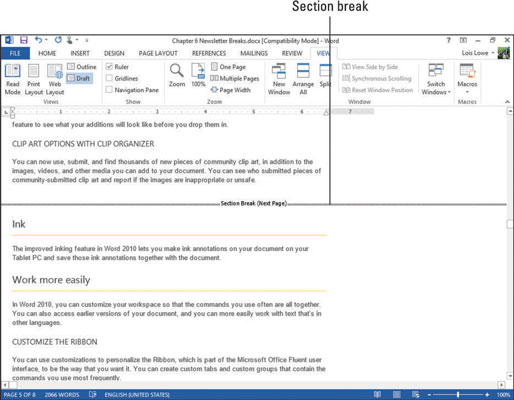
- 單擊該中斷以選擇它,然后按Delete鍵(如果該中斷位于錯誤的位置)。休息時間已刪除。






